Aktiviteetin lisääminen kampanjaan sisäisen markkinoinnin avulla
Tee markkinointikampanjoista onnistuneita luomalla, jakamalla ja määrittämällä suunnittelu- ja kampanja-aktiviteetteja Dynamics 365 Salesissa.
Lisenssi- ja roolivaatimukset
| Vaatimustyyppi | Tarvitaan |
|---|---|
| Käyttöoikeus | Dynamics 365 Sales Premium, Dynamics 365 Sales Enterprise tai Dynamics 365 Sales Professional Lisätietoja: Dynamics 365 Salesin hinnoittelu |
| Käyttöoikeusroolit | Mikä tahansa ensisijainen myyntirooli, kuten myyjä tai myyntipäällikkö Lisätietoja: Ensisijaiset myyntiroolit |
Suunnitelmat ja kampanja-aktiviteetit
Kampanjoiden suunnittelua ovat toimenpiteet, joita haluat tehdä ennen kampanjan käynnistämistä, sekä kampanja-aktiviteetteja, joita haluat hallita kampanjan osana. Suunnittelutehtävien ja kampanja-aktiviteettien esimerkkejä:
Mainontakanavien ja tukimateriaalien määrittäminen
yhteydenotot mediakanaviin mainoksille tarvittavan ajan ja tilan varaamiseksi
kohdemarkkinointiluetteloiden luominen tai viimeisteleminen
oheis- ja mainosmateriaalien tilaaminen mainostoimistolta.
Oletusarvon mukaan kampanja kohdistaa aktiviteetin kampanjalle valitsemaasi markkinointiluetteloiden ryhmään. Jos haluat suorittaa kampanja-aktiviteetin markkinointiluetteloidesi osajoukossa, voit jakaa aktiviteetin tämän sijasta tietyille jäsenille.
Suunnitteluaktiviteetin lisääminen kampanjaan
Valitse sivustokartassa Markkinointiluettelot.
Avaa ensin markkinointiluettelotietue ja sitten Kampanjat-alueella kampanja, johon haluat lisätä suunnitteluaktiviteetin.
Lisää uusi aktiviteetti valitsemalla Liittyy-välilehdessä Suunnitteluaktiviteetit ja valitse sitten Uusi aktiviteetti. Valitse lopuksi luotavan aktiviteetin tyyppi.
-TAI-
Jos haluat lisätä aiemmin luodun tehtävän, valitse Lisää aiemmin luotu tehtävä. Hae Valintatietueet-paneelissa vaaditut aktiviteetit ja valitse nämä. Valitse sitten Lisää.
Lisää Pikaluonti (tietue) -lomakkeeseen vaaditut tiedot.
Kun haluat tallentaa tiedot, valitse Tallenna.
Kampanja-aktiviteetin lisääminen kampanjaan
Kun lisäät ja jaat kampanja-aktiviteetin, kullekin kampanjaan valitsemasi markkinointiluetteloiden jäsenelle luodaan aktiviteetti.
Muistiinpano
Kampanja-aktiviteetin keskimääräinen jakeluaika 100 000 jäsenelle on 24 tuntia. Voit käyttää Dynamics 365 Marketingia suurempia kampanjoita ja nopeampaa aktiviteettien jakelua varten. Lisätietoja on kohdassa Dynamics 365 Marketing -dokumentaatio.
Valitse sivustokartassa Markkinointiluettelot ja avaa sitten Kampanjat-alueella kampanja, johon haluat lisätä kampanja-aktiviteetin.
Valitse Liittyy-välilehdessä Kampanja-aktiviteetti ja valitse sitten Uusi kampanja-aktiviteetti.
Anna pakolliset tiedot Kampanja-aktiviteetti-lomakkeen Yhteenveto-osassa.
a. Aihe. Kirjoita kampanja-aktiviteetin tavoite.
b. Käytössä kampanjassa. Kun kampanja-aktiviteetti luodaan kampanjasta, kampanja lisätään automaattisesti tähän.
c. Kanava. Valitse kanava, jonka kautta tätä aktiviteettia koskevat viestit on lähetettävä. Kanava voi olla esimerkiksi puhelin, kirje tai sähköposti.
Muistiinpano
Tuettuja kanavia ovat sähköposti, tapaaminen, puhelu, faksi ja kirje. Mukautettuja aktiviteetteja tai muita käyttövalmiita aktiviteetteja ei tueta.
d. Aikataulutettu alku- ja loppupäivämäärä. Anna se päivämäärä ja aika, jolloin aktiviteetin odotetaan alkavan ja päättyvän.
Anna Roskapostiasetukset-osassa mille tahansa yhteyshenkilölle suunnattujen markkinointiaktiviteettien toistumisvälin yläraja (päivää). Yhteyshenkilöt, joihin on oltu yhteydessä ennen tätä rajaa, jätetään pois uuden kampanja-aktiviteetin jakelusta. Poista raja käytöstä antamalla 0.
(Valinnainen) Valitse Kohdeyleisöt-välilehti, jos haluat tarkastella tietueita (asiakas, yhteyshenkilö ja liidi) koskevia tietoja siitä, kenelle aktiviteetti on luotu kampanja-aktiviteetin kanavatyypin mukaan. Nämä tietueet ovat kampanja-aktiviteettiin liitetyssä markkinointiluettelossa olevia tietueita.
Muistiinpano
Jos haluat tarkastella Kohdeyleisöt-välilehteä, valitse Kampanja-aktiviteetti-lomake.
Vaihtoehdon tyyppi Kuvaus Hyväksytty taulukkotyyppi Aktiviteetti luodaan, jotta näitä tietueita voidaan käyttää kampanja-aktiviteetin kanavassa mainitun aktiviteettityypin perusteella. Poissuljettu taulukkotyyppi Tämän osan käyttäjät eivät ole antaneet suostumusta markkinointimateriaalille tai tietyn tyyppisille markkinointimateriaaleille, kuten sähköpostille tai puheluille. Näitä kyseisen tietueen tietoja voi tarkastella tietueen (asiakas, yhteyshenkilö tai liidi) Tiedot-välilehdessä. Toinen syy poisjättämiselle voi olla tietojen puuttuminen. Jos esimerkiksi kampanja-aktiviteetin kanavatyyppi on Sähköposti ja tietueissa ei ole sähköpostitunnusta, tietueet suljetaan pois. Valitse Kampanja-aktiviteetti -lomakkeessa Tallenna.
Markkinointiluettelo, josta kampanja-aktiviteetti luodaan, lisätään automaattisesti Markkinointiluettelo-osaan. Voit lisätä muita markkinointiluetteloita valitsemalla Lisää komentoja -kuvakkeen
 ja valitsemalla sitten Lisää järjestelmässä oleva markkinointiluettelo.
ja valitsemalla sitten Lisää järjestelmässä oleva markkinointiluettelo.
Jaa kampanja-aktiviteetti
Voit jakaa kampanja-aktiviteetin, kun olet valmis aloittamaan kampanjan.
Avaa kampanja-aktiviteetti ja valitse komentopalkissa Jaa kampanja-aktiviteetti.
Kirjoita aktiviteettilomakkeeseen tiedot, jotka haluat jakaa. Sähköpostiaktiviteeteille
Luonnostele jäsenille lähetettävä sähköpostiviesti.
Jos haluat, että jäsenet voivat peruuttaa tulevan markkinointisähköpostiviestinnän tilauksen, lisää tilauksen peruutuslinkki sähköpostiviestiin. Valitse Peruuta tilaus -vaihtoehto suunnitteluohjelmassa.
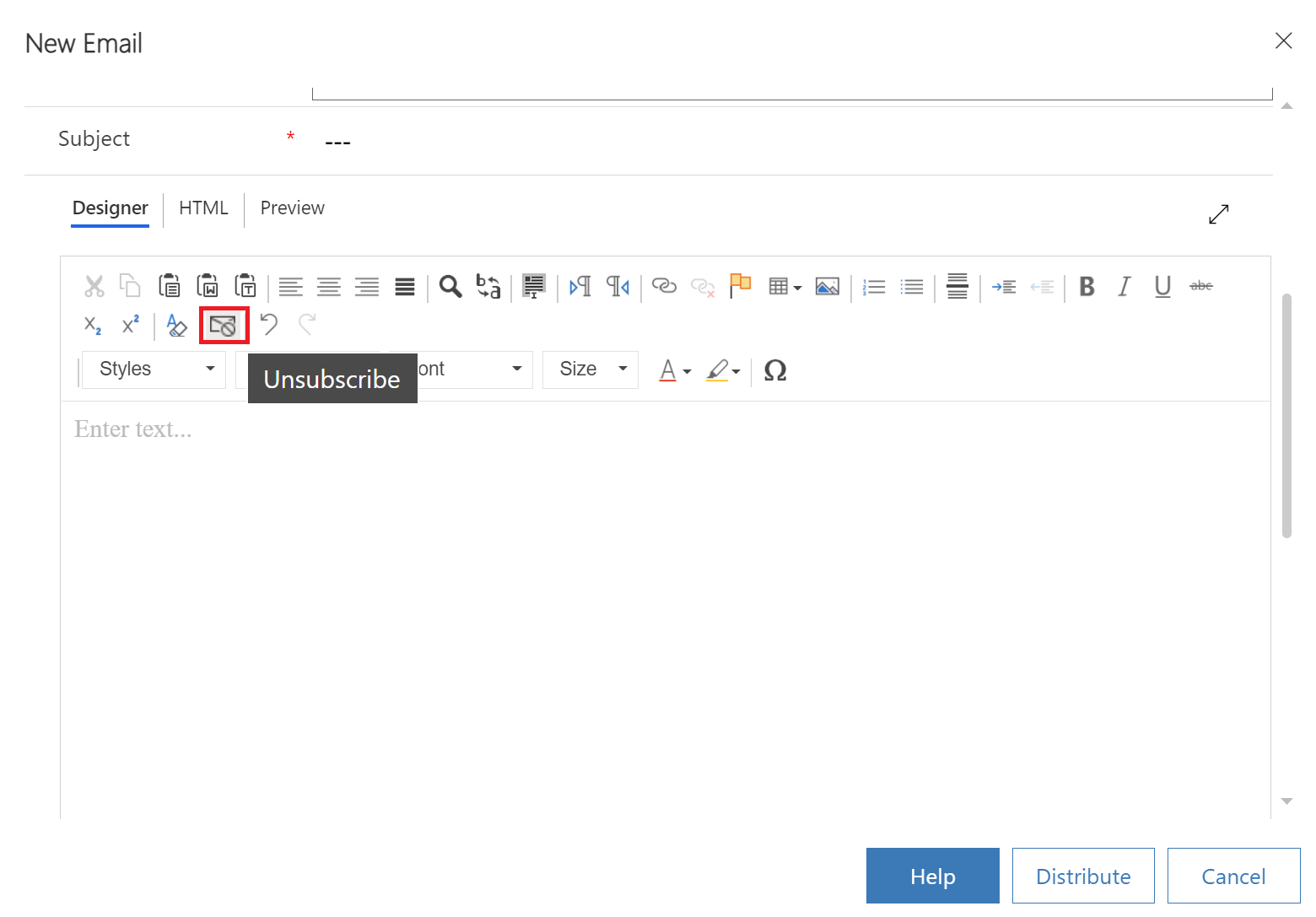
Valitse Jaa.
Valitse, kuka omistaa aktiviteetit, ja valitse sitten Jaa.
Muistiinpano
- Kun jaat kampanja-aktiviteetin tai suoritat pikakampanjan ja jos kohdeyleisön yhteyshenkilöllä, tilillä tai liidillä (yleensä määritetty markkinointiluettelossa) ei ole tietoja Sähköposti-, Faksi-, Osoite tai Ensisijainen puhelinnumero -kentissä, vastaavia kenttiä, kuten Sähköposti, Puhelin, Kirje ja Faksi, ei luoda kyseiselle yhteishenkilölle, tilille tai liidille.
Kun aktiviteetin tilaksi muuttuu Valmis, aktiviteeteista voi tarkastella lisätietoja:
- Kampanjaan luotujen aktiviteettien tyypistä, omistajasta ja tilasta saa lisätietoja Aikajana-osassa. Jos kampanjassa on kirje- tai faksiaktiviteetteja, niistä ei ole oletusarvoisesti mainintaa aikajanalla. Niitä voi tarkastella valitsemalla Liittyvät>Aktiviteetit.
- Epäonnistumisten syitä voi tarkastella valitsemalla Liittyvät>Epäonnistumiset/onnistumiset ja valitsemalla sitten epäonnistumisen näkymän. Jos kampanja on esimerkiksi kohdistettu tileihin, valitse Tilien epäonnistuneet joukkotoiminnot -näkymä.
Muistiinpano
Sähköpostiaktiviteettien osalta onnistumiset ja epäonnistumiset eivät ilmaise sähköpostin toimitustilaa vaan sähköpostiaktiviteetin luonnin tilan Dynamics 365:ssä.
Sulje kampanja-aktiviteetti
Sulje kampanja-aktiviteetit vasta, kun jaetut aktiviteetit on suljettu.
Sulje kampanja-aktiviteetti seuraavasti:
Avaa kampanja-aktiviteetin tietue ja valitse komentopalkissa Sulje kampanja-aktiviteetti.
Määritä aktiviteetille soveltuva tila ja valitse Sulje kampanja-aktiviteetti.
(Valinnainen) Päivitä kampanja-aktiviteettitietueeseen todelliset kustannukset Todelliset kustannukset -kenttään. Tämä auttaa tulevien kampanja-aktiviteettien budjetin suunnittelussa.
Etkö löydä asetuksia sovelluksesta?
Mahdollisuuksia on kolme:
- Sinulla ei ole tarvittavaa käyttöoikeutta tai roolia.
- Järjestelmänvalvojasi ei ole ottanut ominaisuutta käyttöön.
- Organisaatiosi käyttää mukautettua sovellusta. Kysy tarkemmat vaiheet järjestelmänvalvojaltasi. Tässä artikkelissa kuvatut ohjeet koskevat käyttövalmiita Myyntikeskus- ja Sales Professional -sovelluksia.
Katso myös
Sisäisen markkinoinnin käytön aloittaminen
Markkinointiluettelon luominen sisäisen markkinoinnin avulla
Kampanjan luominen tai muokkaaminen sovelluksen sisäisen markkinoinnin avulla
Pikakampanjan luominen sovelluksen sisäisen markkinoinnin avulla
Markkinointiluettelon, myyntikirjallisuuden tai tuotteen lisääminen kampanjaan sisäisen markkinoinnin avulla
Markkinointikampanjan vastauksen seuraaminen sovelluksen sisäisen markkinoinnin avulla
Pikakampanjan kampanja-aktiviteetin jakelulomakkeiden mukauttaminen
Palaute
Tulossa pian: Vuoden 2024 aikana poistamme asteittain GitHub Issuesin käytöstä sisällön palautemekanismina ja korvaamme sen uudella palautejärjestelmällä. Lisätietoja on täällä: https://aka.ms/ContentUserFeedback.
Lähetä ja näytä palaute kohteelle